Excel: використовуйте ліво, щоб витягнути текст перед пробілом
Ви можете використати наведену нижче формулу з функціями LEFT і FIND , щоб витягти весь текст до того, як у комірці в Excel з’явиться пробіл:
=LEFT( A2 , FIND(" ", A2 )-1)
Ця конкретна формула витягує весь текст із комірки A2 , який з’являється до появи першого пробілу.
У наступному прикладі показано, як використовувати цю формулу на практиці.
Приклад: використання LEFT для виділення тексту перед пробілом
Припустімо, що в Excel є такий список, який містить короткий опис різних баскетболістів, включаючи їхню команду, позицію та рейтинг:
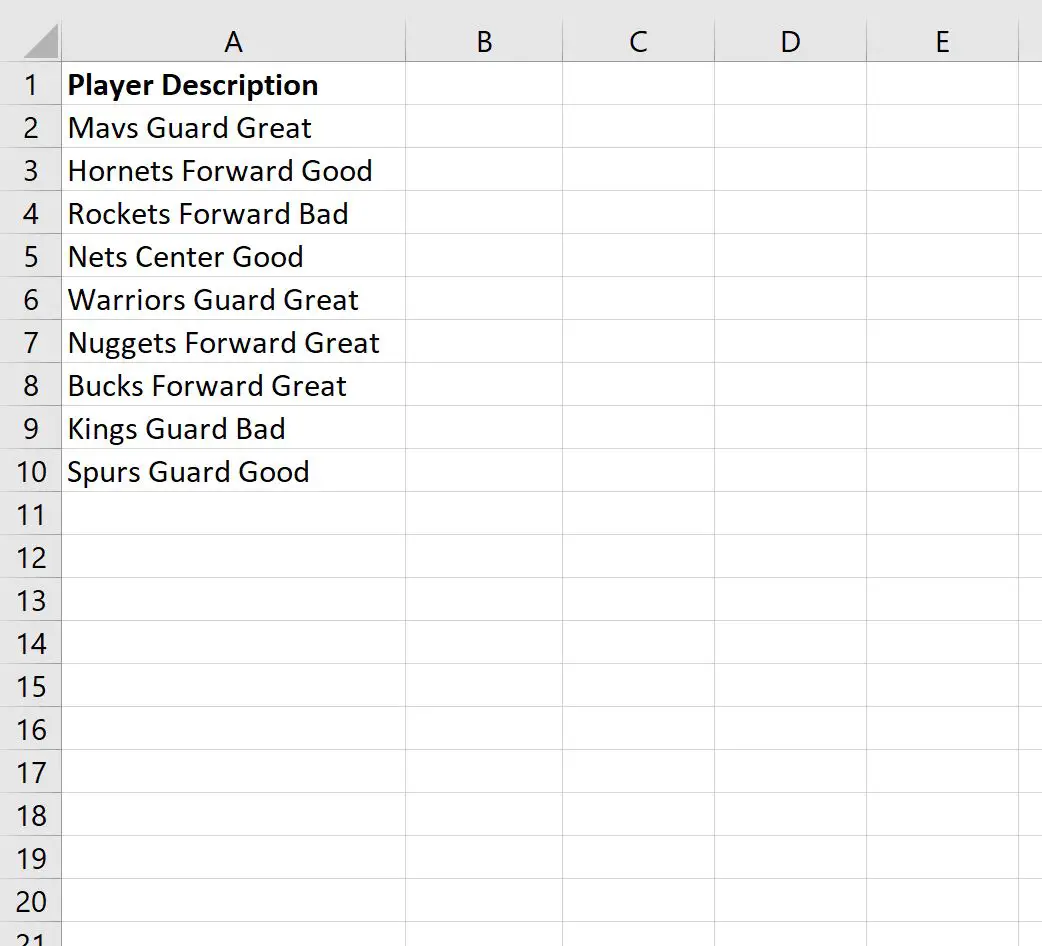
Тепер припустімо, що ми хочемо отримати лише назву команди для кожного гравця.
Щоб зробити це, ми можемо використати таку формулу з функціями LEFT і FIND в Excel, щоб витягти текст з лівого боку кожної комірки, доки не зустрінеться пробіл:
=LEFT( A2 , FIND(" ", A2 )-1)
Ми можемо ввести цю формулу в комірку B2, потім клацнути та перетягнути цю формулу до кожної комірки, що залишилася в стовпці B:
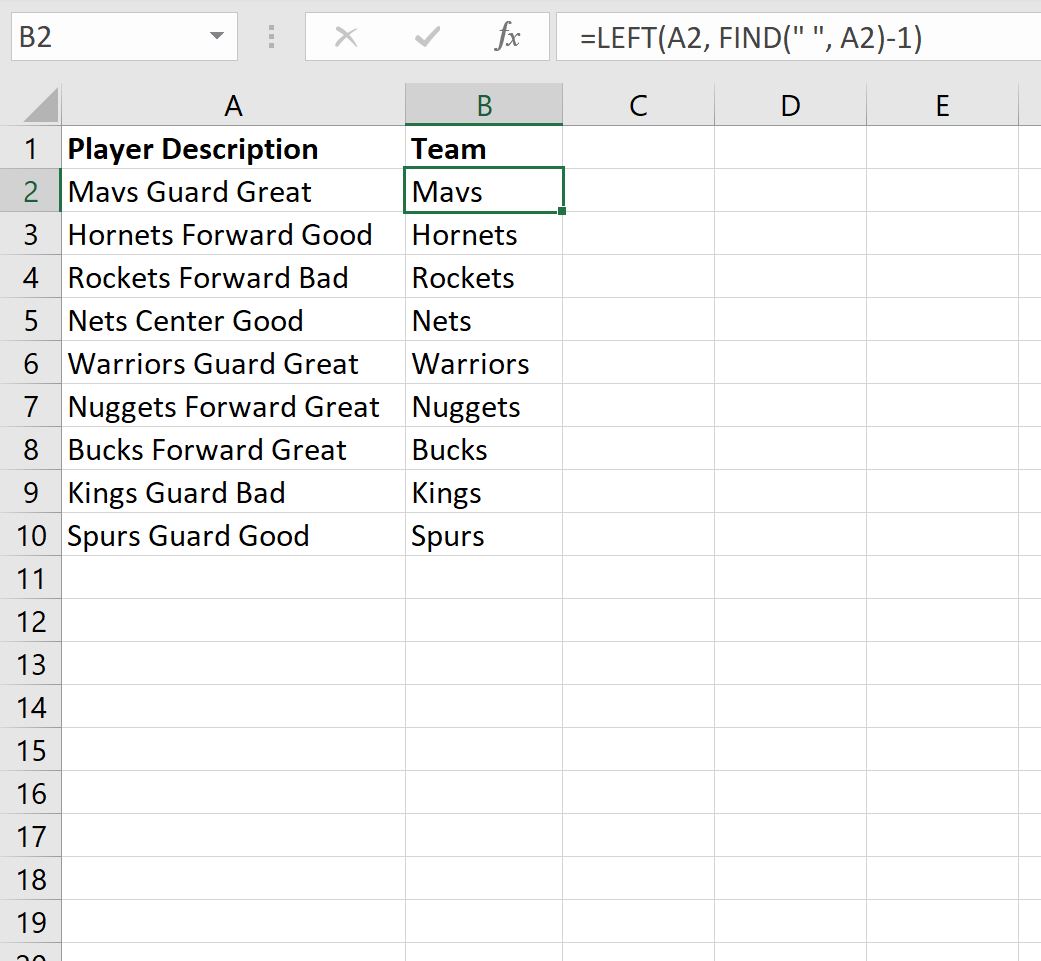
У стовпці B тепер відображається лише назва команди кожного гравця в стовпці A.
Зауважте, що якщо в стовпці “Опис гравця” немає пробілів, формула поверне #VALUE! тому.
Щоб повернути інше значення, просто скористайтеся функцією IFERROR() .
Наприклад, ми можемо використати наступну функцію IFERROR() , щоб повернути «Немає пробілу», якщо пробіл не знайдено в описі даного гравця:
=IFERROR(LEFT( A2 , FIND(" ", A2 )-1), "No space")
На наступному знімку екрана показано, як використовувати цю формулу на практиці:
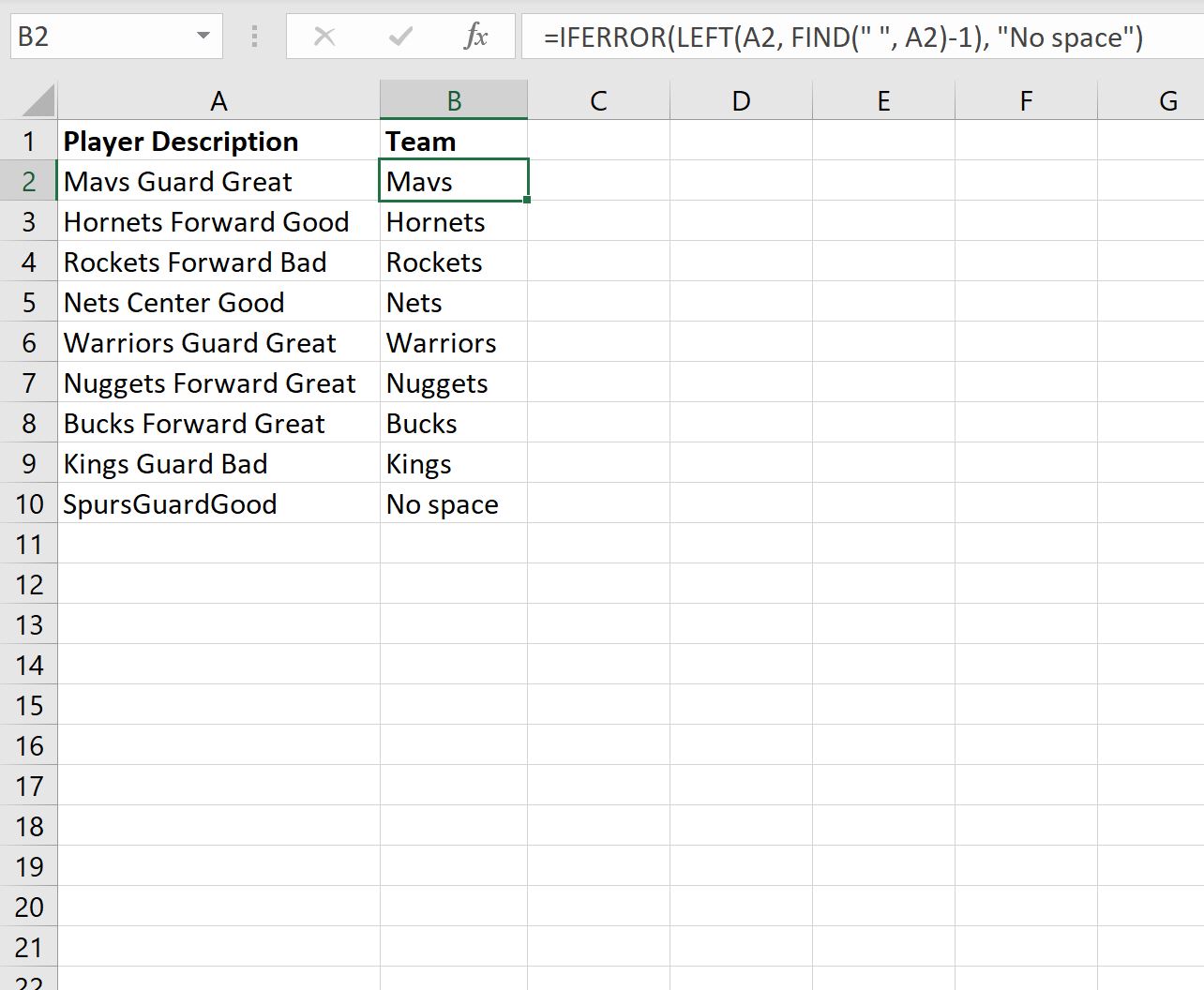
Зауважте, що ви також можете повернути інше значення, просто замінивши «Немає пробілу» іншим значенням у функції IFERROR() .
Додаткові ресурси
У наступних посібниках пояснюється, як виконувати інші типові завдання в Excel:
Excel: формула для LEFT до певного символу
Excel: як використовувати функцію MID для завершення рядка
Excel: як використовувати функцію MID для рядків змінної довжини